我们在将图片掐入到幻灯片的时候,很多时候会存在一些硬边缘,这就会让图片不能够很好的和背景柔和, 比如说当前的庞维鹏演示文稿中的右侧这张图片,这里是存在了一些白色的边缘,而幻灯片的底纹使用的是浅灰色, 这样的话就会让幻灯片和图片的整体柔和度并不是很好。那么这种情况下,我们可以使用柔化 图片边缘的功能来设置。首先选中图片,然后在图片工具格式选项卡 卡的图片样式组,单击图片效果下来按钮,然后选择融化边缘右侧的一个效果, 如果对这里的预定效果不满意的话,可以单击柔化边缘选项,在右侧打开设置图片格式,然后再设置一下柔化边缘的一个大小, 比如设置十五棒,然后返回换灯片,可以看到右侧的图片显示的柔化边缘效果。
粉丝641获赞4335
相关视频
 01:04查看AI文稿AI文稿
01:04查看AI文稿AI文稿大家好,今天来分享一个 ppt 中我们很熟悉但却有陌生的功能,柔化边缘。在大多数的情况,柔化边缘多用于图片的展示,比如说当前这张图片就用到了柔化边缘的效果,而它的右侧则是它的原图。其实相比图片而言,柔化边缘在形状中会更有效果, 比如当前这个圆形,当我们选中它之后,在上方的格式当中找到形状效果,选择柔化边缘,在下方找到柔化边缘的选项,拖动一下它的大小,当数字越大时,边缘的效果则会更柔和。 通过这种方式,我们可以多画几个圆形或者其他的形状来调整它的大小,这样的话我们就可以得到一个这种弥散风格的 ppt 页。同时我们也可以通过融化边缘来制作局部的意义效果。当前我们再插入形状当中,插入一个椭圆形,将它的颜色变为黑色,同时右键设置 形状格式,在旁边选择我们的柔化边缘,拖动它的大小,使它变得更加的柔和,然后将其移到耳机的正下方,就可以制作立体悬浮的阴影效果了。 ppt 的柔化边缘你学会了吗?
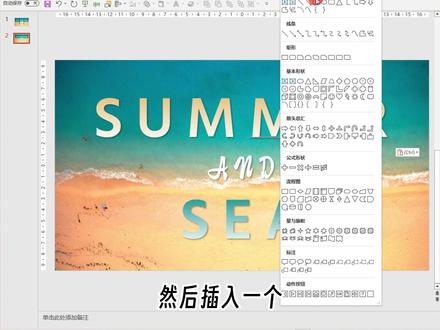 00:41查看AI文稿AI文稿
00:41查看AI文稿AI文稿让普通页面瞬间有立体感的柔化边缘技巧很简单,一学就会。我们首先插入一张图片,把文字放进来,当然我们做出其他页面效果也一样的。然后插入一个椭圆形,然后拉伸一个纵向的椭圆形,右键设置形状格式,选择无线条颜色,填充为黑色, 然后柔化边缘,调整一下竖直,然后右键剪切粘贴为图片,调整一下位置,拉伸一下 剪切图片,留下左侧一半,然后放到我们想放的位置,看一下效果。关注我,学习 ppt 超简单!
87斯路PPT 02:06查看AI文稿AI文稿
02:06查看AI文稿AI文稿ppt 如何制作图片边缘融化效果?如何让图片边缘与背景融合?我们一起来看一下这一页 ppt 的三张图片啊, 第一张图片我们的边界和背景的分界线呢,是非常的明显的,而第二张呢,我们就呈现出了一个过渡的形式,而第三张我们的过渡呢就非常的明显,我们的这个图片的边缘啊与我们的背景呢是呈现出了柔化的一个效果, 那么这样的效果是如何做出来的呢?其实啊也是不难的,我们一起来看一下啊。这里呢是我们插入的图片,它是方形的, 我们要呈现出这样的椭圆形呢,我们需要对它进行形状剪裁,选中图片,在图片格式里面找到剪裁下面的剪裁为形状, 找到椭圆形,好,那么这时候就剪裁出来了,那么要柔化边缘呢,我们是在这里操作的,点击一下图片,在图片工具的图片效果里面,在这里我们点击这儿的扩展按钮,找到这儿的柔化边缘, 在这里他首先呢有几种预售的样式,我们可以直接选用, 你看我们的柔化效果呢就出来了,那么如果我们在刚才的这里面,这几种效果我们都不喜欢呢,我们可以点击这里的柔化边缘选项,我们单击一下,这时候在我们的 右侧呢就跳出一个对话框啊,在这里呢我们可以自定义设置我们需要的柔化的效果,我们欲望 又拉动了,我们的柔化呢就越大,也就指我们的图片和我们的背景的过渡呢,越加的柔和, 那么这时候呢,我们的边界和我们的背景呢就融合的非常好啊,就是那么简单,我们就可以设置,根据自己的需求选取预设的或者自定设置。好,今天跟大家分享这个知识点,咱们下期见。
274office办公实用技巧 25:51查看AI文稿AI文稿
25:51查看AI文稿AI文稿点击 wps 演示的按钮,那么进来以后呢,当前是第九套,我们先来看当前这一套的考点,考点呢都比较简单,都是一些重复的操作啊,多练习就行了。 打开考生文件夹下的这个文档,那么下边的这一段呢,是一个背景段啊,你不用去看都可以,基本上呢就是一段废话,拉动锤子滚动条过来看一下。总结呢,是有八个问题还是比较多的啊,毕竟十二级嘛。我们先进到考生文件夹里面去,右键 打开方式选择 wps office。 打开以后呢,第一件事我们要调整窗口,把题干这样子调下来啊,一边看题目的要求,一边做题呢,就会节约你很多的时间。 一个通过编辑模板未结构相似的幻幻片,快速运用统一的版式布局,那现在看第一个,将第四张幻幻片页面左侧红色底图剪切到本页对应的版式中。注意着注意了,这里呢是要置于底层。 第四张我们找到序号是四的,那么在左边也就是这一部分红色的。好,咱们先单击选中,然后 ctrl 加 x 剪切。那剪切以后呢,对应的板式下边这个呢,我们就要进到 设计的下边,这里有一个编辑模板。好,进到模板里面去之后,直接按 ctrl 加微哈,按 ctrl 加微粘贴,那我们就粘贴过来了,红色的这个我们就给他粘贴过来了。那么粘贴过来以后,还要设置一个 置于底层,因为现在它是在上面的,后面的就给它遮住了,我们再叠放次序,这儿有一个置于底层。好,现在可以了啊,你看后后边的这个呢,就给它显示出来了, 并为第五至第八张运用相同的板式,第五到第八张相同的板式。好,这里我们要关闭模板,关闭我们模板好,然后过来呢,选中第五张到第八张,单击第五张 好,拉下来,按住键盘最左下角的 shift 键,按住不放啊,再打进第八张,松开鼠标,再松开键盘。那现在呢,我们就一起选中了第五只第八版式,鼠标只能放在任意一张的上边,右键选择版式。版式呢是今 上办公,你看刚才我们选择红颜色的,就这个对吧,看起来样式很像的对不对?我们设置了一个板式啊,单击下就选择他就可以了。 第一个小问题呢,就做完了第二个为第九至第十二章运用这个版式。西山居的这个版式好,我们先拉动垂直滚动条下来,先选中第九章,按住 shift 键不放,再点击第十二张,松开鼠标,再松开键盘, 右键反射西山居,点击鼠标左键应用,并为第九张单独设置隐藏背景图形。那么我们再单独的选中第九张,选中了以后呢,在 设计下面这有一个背景啊,选择背景,那么在右窗格,他原来是关闭的吗?哎,在右窗格,右窗格在 有一个隐藏背景图形,那对应的关键词勾上好,右上勾来关闭,看见加一词保存。现在呢,我们过来关闭,关闭以后到右下角。刚才我们做的是第一个小提拔,直接单击评分按钮, 两个数字相等啊,完全正确。那么这个分步骤评分呢,是咱们题库的一大亮点,特别适合题量比较多,不熟练的同学啊。好,打开,再接着往下来做 调整一下,看第二一个美化封面,那么也就是第一张幻灯片,将背景图的颜色呢更改为灰度。好,我咱们先选择第一张幻灯片啊。呃,先选择第一张幻灯片,那我们从什么地方知道哪一张 这背景图呀?这个你没办法知道吗?万一后面还有呢,是吧?好,现在呢,我们就要进到开始的下边,在最右侧这有一个选择好,点击一下啊,选择这就有一项选择窗格,选择窗格, 你看这个,这个后边的这个就是背景图,对吧?其实我们刚才已经点了,但是我们进来这里选择呢,要保险一点啊。进到颜色点个对应的关键词,颜色设置为灰度。好,选择灰度可以了, 在底层背景和上层文字之间呢,插入一个矩形,就是在这个位置呢,我们要插入一个矩形和右窗格,全部给它关闭掉,插入一个矩形过来,进到插入的下边, 选择形状矩形就是矩形第一个吗?啊,对吧,名称出来了,好,按住鼠标左键不放啊,能对角拖动,松开鼠标,左键现在已经遮住蚊子了。 在底层的这里咱们已经插入了啊,插入了之后后边设置形状轮廓呢,无颜色, 轮廓是无颜色,现在咱们选中的,选中了之后,在绘图工具的下边,你看轮廓对应的关键词,单击向下的箭头是无线条颜色啊,这个轮廓咱们就设置好了,并按照线性渐变来进行填充。 线性渐变来进行填充,那这里的关键词呢?是填充过来好,再选择下面选择渐变啊,你看这有 渐变对应的关键词渐变,那么在右窗格这里我们给它调下来一点啊,调下来一点 角度呢是零,我们看这里是线性渐变,在这里呢选择渐变, 然后下边的渐变的样式呢,是线性的线性渐变 啊,这里面没有,那咱们默认的就这个啊,默认的就是他啊。我们再继续往后边过来看,设置两个界面光圈的停止点, 我们把这个垂直滚动条拉下来两个点,他只要求设置为两个,那么中间这两个就是多的,我们给他删除掉啊,选择以后删除,选择再给他删除。 位置零处的是主题上呢是着色六深色 百分之二十五,透明度呢是百分之一十五,位置零处,零处就这个地方,哎,我们看上面这角度,哦,角度是零,我们差点给他漏掉了啊,直接说竖着零敲键盘的回车,好,先单击选中零,选中这个啊, 选中,选中了之后,他下边这还有一个是色标颜色,颜色呢是选择着色六,深色百分之二十五,前面还有一个什么粉红,热情的粉红,是不是这个你不要管他,你看他 后边的着色六就可以了。还有透明度呢,是百分之一十五,好,输入上去百分之十五。敲键盘的回车。第一个零点呢,咱们就设置好了,这个零点已经设置好了,在后边的位置一百处的 是着色五深色二十五,还有透明度,位置一百,就这个,这个就是一百嘛,你看我鼠标指针移上去,下边是不是有一个提示位置一百呀,好,点击鼠标左键测啊。 在颜色这里呢是着色五,深色百分之二十五,好在透明度,透明度这里是百分之三十。 好,敲键盘的回车好了,现在右窗口呢,我们就给他关闭掉。那这一部分呢,咱们就做完了啊,那步骤平分呢,我就不做了, 保存一下,你们自己练习的时候呢,自己想想平,你就按照刚才那个方法给它关闭了平就行了。第三小题改造换代片中的文字样式第一个未,第十章换代片中的标题文字运用遇数字的一个预设样式呢,是界面填充番茄红, 咱们先选择第十张幻灯片,序号是一十的,里面呢是文字标题文字啊,这个就是标题吧。哎,我们先单击哈四周有小圆圈的时候呢,进到这里面有一个文本工具。好,鼠标指针移动上去番茄红单击一下。 哎,没选中啊,没选中,重新来一次,一定要选中啊,刚才没选中。这幅间距加宽五磅,那么在鼠标只能放在上边 右键这有一个字体,你看字符间距对吧,对应的关键词是加宽五,单击确定按钮 变色,这预设文本效果预设的文本效果文本效果对应的关键词,那就有了吗?你,你就照着进去 是什么转换我看看一下啊,你来一次转换弯曲下边的停止啊,倒到进来转换弯曲好下边的停止, 然后将正文的文字方向设置为竖排正文文字方向,我们单击下四周有这个小圆圈的时候呢就可以了。在文本工具里面这有一个文字方向啊,左边指针移上去,点击向下的箭头就选 则竖排好。改好了以后我们看到这有超图,那么这个你可以给他调整过来,给他排版美观一点就可以了啊,你不调也可以。 第二个,以考生默念家下边的剑网山顶。 png 图片呢,作为项目符号,运用到第十二张放大片的正文段落。 呃,第十二章,我们先看一下第十二章的正文段落,上面是标题,那么也就是下边的这部分,我们先给他选中啊,因为每一段我们都要设置项目符号, 右键设计项目符号,然后在项目符号下面,这里呢是图片进到考生文件夹去,我们把考生文件夹的路径 ctrl 加 c 拿过来,下边 ctrl 加 v, 粘贴以后敲回车。好,我们就快速 切换到考生文件夹了。电网删,安静打开。好,你看我这个项目符号已经有了是吧?都有了哈,看到加时保存,再继续往后边的第四一个小问, 将第十四张幻灯片中的文本列表呢替换为是一个智能图形,是垂直图片列表。我们先进到第十四张幻灯片里面去, 这个文字呢,我们要给他弄成一个智能图形。好,我们先选中第十四章哈,进插入下边,这就有一项智能图形,那对应的关键是智能图形 在这里呢,选择最大的这个类呢是列表拉动垂直滚动条下来。我记得呢,就是这个啊,因为录视频之前我就先做了一次了,所以我快速的知道在这,那么 在这里呢,我们给他调过来哈,四项箭头的时候给他调整过来,因为我们还要复制文字,这样呢才方便我们看哈。调整过来可以这样子调的, 适当添加项目符号和项目符号以内容纳文本内容的一个列表。好,咱们先做这个,要把左边的这个列表呢给他添加过来。呃,我们调下来啊,给他适当的调大一点。好,前面这部分啊, 点中以后 ctrl 加 x, 我就直接剪切了,然后 ctrl 加 v 粘贴,那么下边的小的文本呢?在 ctrl 加 x 剪切过来,单击以后 ctrl 加 v 粘贴,这儿多做了一个空行哈,单击以后呢,敲键盘的后退键就可以了,后退键呢?就这个扳 cts pass 调一下, 在后边的依次用同样的方法,我们剪切好,然后再剪切,再过来。那加 v 粘贴,粘多余的空行, 后边的再一次用同样的方法啊,你选一下啊, ctrl 加一开始剪切过来, ctrl 加 v 粘贴好,后退 下边呢?还要添加两项啊,还要添加两个过来。那我们选择最后一个右窗格, 右边给他拖过来一点啊,要不然这儿被隐藏了。咱们选择最后一项,单击选择最后一项,在右上角这儿有一个添加项目,我们选择在后边添加项目,我们添加两个过来哈,在后面添加项目。好,现在已经添加好了,我们再把它的标题呢。呃, 我就复制吧,因为方便我们来看啊。管理叫微粘贴。哎,他下边呢就没有小标题,是不是就没有小的?那我们选中最后一个了,以后呢,在这里面有一个更改位置,我们给他降级, 哎,给他降一级,那降一级之后我再单击,你看这儿发现就有,是不是就有一个小标题啦,哎,看这加 c 复制好,看这加 v 粘贴,你看这个就好了,那后边我们再添加哈。后边我们在后边添加,再添加两个嘛, 后边添加好,把它的大的这个 ctrl 加 v 粘贴,那么选中后面的这一项之后给它降级诶,在 ctrl 加 c 复制,再把它 ctrl 加 v 粘贴好,这样就行了。那么在左边的这个选中以 后呢?选中啊,按键盘上的 delay 键删除掉这个智能图形,我们选中鼠标指针移过来成四项箭头的时候呢,按住左键播放拖拽过来,哎,这样就行了, 并从考试文件夹中插入对应的图片,要把对应的图片还还要要给他加进来, 在前面这把它加到这个位置啊,我们的鼠标指针就放在这,点击鼠标左键一次就可以了。那么考生文件夹呢?因为前边我们进过,所以说这有记录哈, 我们看第一个是什么呀?第一个是视频云,是不是视频云?好,咱们就选择第一个图片,然后点击打开。第二一个呢是游戏云,好,再点击选择记录是游戏云,再第三一个呢是医疗云, 我们再过来再试医疗,这个呢是云存储哎,双击哈,过来双击选择云存储,后边一个呢是云系统哦, 选择云系统,确定好图片呢,我们就给他加进来了, ctrl 加 s 保存。第四小题呢,做完了第五题,美化编辑第十五张画面片中的图片,我们先拉动垂直公众条下来找第十五张哈,第十五张,哎,咱们已经找到了 处理底层图片,一到四底层图片哎,我们这右下角这可以给他缩放预览啊,评分系统不减的。这个我们这里面没看到底层图片啊,他在这里面是有四张的,没看, 那么咱们就要进开始最右边这有一个选择,选择窗格,选择窗格,我们第五张,这小眼睛我们给他闭上啊,你可以这样子分别调整吗?好,我们先把大的这个图形呢,先给他隐藏掉啊,先隐藏掉, 按绿色基本的形状呢,是剪去单脚矩形来进行剪切,并且呢还要添加一个倒影效果啊,还要设置他的一个三维旋转的一个效果。那咱们先选择第一张,咱们只设置一张,后边呢就用格子刷了刷就行了啊。好,咱们先选择第一张图片, 然后进到这有个形状,在图片工具这里面有一个形,形状是单脚矩形。好,就这个哈,好,点击。 哎,进错了啊,进错了,对,这里是裁剪,对,对应的关键词,看好裁剪,裁剪啊, 好,进来,刚才进错了啊,是单脚裁剪。好,现在这你不要管了啊,我们看继续后边的,后边的是添加一个倒影的效果啊,我们再过来,在右边这里呢是 看好这有一个图片效果,是不是对应的关键词,哎,图片效果呢?是倒影啊,对吧?再过来倒影是紧密导影接触,单击鼠标走进一次 应用,预设三维旋转效果啊,那我们再进来图片效果这里面三维旋转,你看对应的关键词,再照着进来就行了,是平行下边的 等轴左下是平行下边的等轴左下,哎,就是他单击鼠标左键运用,那现在我单击运用了以后呢,这还要求是并修改 x 轴旋转呢,是三十五度,还得修改, 我们鼠标指针在上面这有一个设置对向格式,刚才我们设置的这个是什么设置的是三维旋转,是不是?哎,我们给他展开啊,展开了之后这里是 x 轴,是三十五度敲键盘的回车。 好,这个字咱们就设置好了,那么设置好以后我们还要没运用,对吧?鼠标指针拿到空白处,点击鼠标左键一次。哎,你看这个效果呢,我们就运用上来,那么这个是多余的啊,因为刚才我们选择了一个矩形吗? 多余的把它删除掉。那其余的三张图片呢?我们用格式刷,先选中第一张图片,进到开始的下边,选择格式刷好,再点击第二张图片, 再点格子刷,再点一次。哎,你看,我们就把他的格式全部运用过来了,右穿格呢,就可以给他全部关闭掉啊,全部关闭掉, 处理上层的第五张图片,给他添加一个边沿柔化效果。哎,我们又再进到这个预存格里面去哈,第五张呢,给他显示出来。好,现在我们就选择第五张,你看是都有小圆圈的。 呃,在图片工具下边呢,是设置柔化边缘效果,效果对应的关键词效果啊,是柔化边缘,是石棒带你走进。 好,关闭掉右窗格啊, ctrl 加一是保存。第五小题呢,咱们就做完了,继续后边的第六小题,未换的片中的图文对向了,设置动画方案,第一个, 在第十章第十三张幻想片中运用文本动画,我们先进到第十三张幻想片里面去哈, 为首行文字添加压缩动画首行文字,这个就是金山云。就首行吗?咱们先选中金山云哈。 呃,进到动画里面去是进入。好,我们给他展开,我们拉动垂直滚动条下来,选择压缩。好。还有一个效果选项啊,我们再进到自定义动画里面去呢,是单击时是快速,也就是 一秒,现在快速一秒,对的,是按字母,再进到效果选项里面去, 是按字母,按这下确定好分号,在这里看第一个问题就结束了,第二个为第二行文字呢,添加颜色打字机动画,咱们再选中第二行文字,进到动画里面去,是进入 里面的颜色打字机,你看在我有记录了,因为之前做过哈,我直接点击这 设置效果为上移动画之后,那么在这里呢,也就是选择之后啊,速度呢是零点一秒找一下,哎,没有零点一,那我们就进到这里面,有一项是啊,计时啊,哎,直接输入零点一,还有个 按字母,那么在效果这里面呢,是按字母,原来就是按字母的,直接单击确定按钮第二一个,在第十五张画面片中运用图片动画。第十五张画面片,好,我们就进到第十五张过来, 为图片一到四添加一个渐变式缩放的动画。哎,咱们单独选择第一张到第四张啊,我们又进到开始选择里面,选择窗格,把这个第五张这里呢给他隐藏掉啊。呃, 一到四,按住键盘最左下角的 ctrl 键好,松开鼠标,再松开键盘。咱们都选中了以后呢,进到动画里面,是进入渐变式缩放,我们就进来里面找到渐变式缩放, 拉动垂直滚动头下来,也就这个哈,单击下设置效果为单击时右进到自定义动画, 那么在这里呢,选择是单击时非常快,也就是零点五秒,现在就是非常快的,然后为图片五添加一个向内溶解动画图片五, 呃,现现在在这啊,选择第五张图片,直接单击,直接单击他就行了,那么我们看到他的四周有小圆圈,是不是已经选中了啊?呃,右进到动画里面去,向下的箭头是向内溶解, 向内溶解,这个是向外的拉动,垂直滚动流下来,你就在下面这儿找就行了。 上面这就有啊,有记录的,我就直接点击,单击时,这里呢也是单击时,呃,快速,也就是一秒,在这里呢,选择快速好,右穿格呢, 我们就给它关闭掉啊,关闭, ctrl 加 s 保存。第六小题呢,咱们就做完了, 第七小题为演示文稿设计切换方案。第一张画面片设置是溶解, 咱们先选中第一张幻灯片啊,拉动垂直功能的上来,选中第一张幻灯片以后呢,进到是切换,在这里面找到溶解好,就这个,这个,这个就是第一张的二三九十三十五 啊,设置为是向左推出好,咱们分别来选中啊,我把这个窗格这样子给他调小一点,我们就可以多看几张哈。 选择第二张,按住键盘最左下角的 ctrl 一二三拉动垂直滚动下来,单击第九张, 好,然后呢,再次单击第十三张,再到第十五张,好,松开鼠标,再松开键盘长久键,我们一直按住不放啊,你看我们已经现在选择好了,那么进到切换里面呢, 找到向左推出,我们先找到推出哈,推出。那么在效果选项这里面呢,找到是向左 其余换代片运用切换棋盘,其余的我看一下。除了这几张哈,除了这几张呢,就是其余的一二 一二三有了,那么就是四五六七八,好,按住 ctrl 键不放啊,四五六七八,还有第九张有了,第十到第一,十二十十一,哎, 选错了,重新来一次啊,刚才我不一不一不小心点到空白的地方了。呃,一二三四五六 七八,好,拉动垂直空间条下来,然后呢是第十十一,十二,再选择第十四。好,其余的这个换电片呢,我们都给它选中了,检查一下哈, 过来选择棋盘好, ctrl 加 s 保存。第八题,在 在第一张幻探片中链接考试文件夹下面的音频文件作为背景音乐,保存当前演示文稿。咱们先选中第一张幻探片啊,选中第一张,然后进到插入右侧,这有个音频, 那么在这里面呢,要选择链接到音频,你看这里有一个关键词吗?链接对吧?哎,进来,因为左边有记录呢,直接选择选择这个音频文件以后,打开好,我们就插入进来了。插进来之后呢,还要设置为是背景音乐啊,点击一次就可以了 啊,其他的就不用改了, ctrl 加 s 保存,我们就全部做完了。关闭文档过来。当前总评分 平分的结构出来了,本题满分二十分,我们得分二十分,完全正确。
 01:58查看AI文稿AI文稿
01:58查看AI文稿AI文稿一个漆黑的画面,只需加入一个三角形,渐变一下,黑暗中便有了光。调整柔化边缘就得到了一盏聚光灯,打上一行字,也就有了今天的主题。提到柔化边缘,很多人并不知道这个功能,即使知道的可能也用错了地方,比如这个页面,这样的图片处理形式真的挺丑。 其实,柔化边缘并不适用于图片展示,而只有遇到形状,才能发挥他真正的实力。什么意思呢?以这个案例为例,先将图片还原并铺满画布,给文字换种好看的样式。 然后重点来了,沿着灯光方向加两个矩形,适当调整一下油画边缘的大小,避免背景图对文字的干扰,同时也模拟出聚光灯的效果。对比原稿,这样的创意你会给几分呢?掌握这个功能的正确用法,你就能解锁更多的技能。将形状填充颜色, 还是设置柔化边缘大小放在底部,这样就有了光, 这样就模拟出了毛玻璃效果,那有了光便有影,一张星球的图片添加一个阴影,画面就有了立体感。制作起来也非常简单,插入一个椭圆,填充一个颜色,去掉边框效果选项里,找到柔化边缘,适当调整下大小,就得到了一个阴影。 有的时候费尽心思做了一页 ppt, 老板还是说不够高级,或许只要增加一点阴影,页面质感就能立马提升。 当页面内容很多时,运用这个技巧能让信息区分更加的明显。我们只需把刚才做好的椭圆右击剪切一下并粘贴为图片,找到图片格式,选择裁剪结局,输一半出来复制到页面。类似的技巧, 加个色块和阴影,两者组合在一起就能做出这种高级感的页面,所以有时你和高级感之间也许就差一点阴影。好了,相信看到这里已经刷新了你对人化边缘的认知,如果这期视频对你有帮助,记得点赞收藏关注。我是小杰,咱们下期再见!
540壹杰设计PPT(接定制) 02:33查看AI文稿AI文稿
02:33查看AI文稿AI文稿简单工具,简单工具呢,就是这个图标,类似于棒棒糖的图标,它的快捷键呢是欧。在简单工具组里有简单工具,加深工具以及海绵工具。简单工具和加深工具的属性呢,其实和我们的画笔工具很相似, 主要是通过大小来调节当前我辐射范围的大小。硬度呢就是我当前画笔的羽化边缘,通常情况下我们会硬度为零,这样来使用。 在简单工具里边呢,我们可以选择想要简单的范围,有阴影,中间调高光其实和他的字面意思呢是一样的,阴影呢,其实主要就是作用在我们暗部, 对我们的亮部呢产生极少的影响。高光呢,其实就是作用在亮部,对暗的地方呢,一般 不会产生什么影响。那我们通常情况下来使用还是用中间调用的比较多,有点类似于提亮的感觉,在这里边的曝光度呢,大家可以把数值调的相对小一些, 我们可以慢慢的来做调节,一般建议大家把保护色调构选上。那加深工具呢,其实和简单工具的属性是一样的, 我们一般情况下会简单工具和加深工具来配合使用,塑造物体的立体感。 那第三个工具呢,叫做海绵工具,海绵工具其实有点类似于物体加饱和度,去饱和度这样一个效果,他默认选择的呢是去色模式,我们可以直接在彩色的地方进行涂抹,会发现彩色的色调呢慢慢消失,只是 变成黑白。那如果我们是加色模式呢,其实就是提亮整体的饱和度,那我们一般情况下用的比较多的呢,还是简单工具和加深工具,我们可以用它来塑造物体的立体感,简单来看一下,我们现在有一个圆形, 想要把它塑造成立体的球体的感觉,可以配合我们的简单工具以及加深工具,反复多次的来调节。我们模拟光呢是从右上角的地方打过来的, 大家可以多次啊反复的对这些地方进行涂抹,以达到更加立体真实的效果, 球体效果完成。
1134爱生活爱自己 01:03查看AI文稿AI文稿
01:03查看AI文稿AI文稿把普通的页面变得更有立体感,让页面排版看起来更有层次。使用的是将形状柔化边缘的技巧,方法简单,一学就会。 首先在形状中绘制一个长条的椭圆形,右键设置形状格式,去掉线条,将颜色填充为黑色。接着在效果中选择柔化边缘,把大小调整为五十磅。 然后把形状稍微压扁一些,右键剪切粘贴为图片格式,调整一下大小,把这个图片在图片格式选择裁剪,裁剪 到一半左右。最后把这个形状复制上几个,按照版本的文字内容进行摆放。是不是非常简单?感谢大家,我们下期见!
791阿哲老师 29:14查看AI文稿AI文稿
29:14查看AI文稿AI文稿同学们大家好,现在我们来看一下题目的做题要求,打开考生文件夹下的素材文档, w p p, 后续操作精致于此文件,否则不得分。 那我们首先打开考生文件夹,打开 w p p 文档。 新型冠状病毒肺炎疫情正在全球蔓延,为了帮助居民社区加强疫情防护,支持宣传工作,请设计并美化一份相关主题的研制文档。 第一问,按下令要求编辑幻灯片模板。第一小问,这只背景将中心辐射的渐变填充应用至全部页面,设置百分之零,百分之五十,百分之一百位置共三个停止点, 色标颜色依次为橙色着色四,珊瑚红着色五,热情的粉红着色六, 好,那我们在视图选项卡点击幻灯片模板,接下来选择第一张,然后单击鼠标右键 设置背景格式。首先在填充,这里我们要选择渐变,填充渐变样式,我们 可以选择射线渐变当中的中心辐射。接下来这里大家看一下停止点,现在这里有四个在这里呢,我们可以 点击删除渐变光圈,那么这样的话呢,这里就只有三个停止点了。那么接下来我们先来设置一下第一个,那么第一个停止点大家选中之后,那么位置是百分之零。接下来我们来设置色标颜色, 色标颜色,那么是橙色着色四,好,接下来我们选择第二个停止点,第二个停止点我们调整为百分之五十,好,调 到百分之五十之后,接下来修改色标颜色为珊瑚红着色五, 接下来我们选择第三个停止点,设置为百分之一百,然后调整色标颜色为热情的粉红着色六好,设置好了之后,点击全部应用。 第二小问编辑模板中的站位符,包括标题正文、页角 文本颜色为白色背景一,文本效果为居中偏移的外部阴影阴影颜色为热情的粉红着色六深色百分之五十。正文段落 采用两端对齐。好,那么这里我们先关闭这个对话框, 接下来我们选中标题文本框,按住 ctrl 键再选中内容文本框,再选中页角文本框。选中这三部分之后,在文本工具选项卡。首先 我们来设置字体颜色,点击字体颜色的下拉按钮,我们设置为白色背景一, 然后点击文本效果的下拉按钮,选择更多设置。 首先我们来设置阴影效果,点击下拉按钮,我们设置外部当中的居中偏 一, 然后我们再来设置阴影的颜色为热情的粉红着色六深色百分之五十。 设置好了之后关闭对话框,接下来在其他位置点击一下,然后再一次选择正文,也就是这一个内容文本框。在文本工具选项卡,我们设置对齐方式为两端对齐。 第三小问批量,第三小问批量添加 logo 图片,将考试文件夹下的 logo 图片插入五百 右上角位置相对于标题站位符垂直居中并右对齐。好,这里我们保持选中模板幻灯片的第一张,然后再插入水上卡,点击图片的下拉按钮,选择本地图片。 这里我们要找到考生文件夹当中的图片,那么大家可以在这里点击考生文件夹,选择考生文件夹的文件路径,按 ctrl 加 c 进行复制,然后在 插入图片这个对话框当中,将光标放在文件名这里,按 ctrl 加微进行粘贴,点击打开,这样我们就可以跳转到考生文件夹下,然后选 选择图片 logo, 点击打开。好,插入进来之后呢,我们先大概的移到这个位置。好,那么接下来 大家看一下,那么这一个图片还要相对于标题占位符垂直居中并右对齐, 那么大家可以选中图片,然后再按 ctrl 键选中标题文本框,选中这两个之后呢,我们在绘图工具选项法点击对齐的下拉按钮,选择右对齐,然后再一次点击对齐的下拉按钮,选择垂直居中。 好,大家看一下,那么这样我们就完成了第三小问 第二问,首先在标题幻灯片第一当中隐藏背景图形井及井标题幻灯片 不显示右上角的 logo 图片,然后按下列要求设计标题幻灯片等, 然后按下列要求设计标题幻灯片中的动画。好,这里呢我们可以找到标题幻灯片这一个,摆置好,选择这一个,然后单击鼠标右键, 设置背景格式,勾选隐藏背景图形,好关闭对话框,然后再幻灯片五百选项卡点击关 关闭。那么回到普通视图之后,大家还要再一次选择第一张幻灯片,第一张幻灯片也就是标题幻灯片,要再一次选中它,然后单击鼠标右键, 设置背景格式,勾选隐藏背景图形,关闭对话框。一定要进行这一步操作,不然的话呢是拿不到分的,这一点大家要注意 好。接下来看到第一小问文本框,在鼠标单击值快速渐变式缩放进入,并同时开始快速动态数字 病毒图片,同时快速自右侧切入好这里的话呢我们先选择这一个文本框,选择好这一个文本框之后,在动画 画选项卡点击自定义动画,点击添加动画的下拉按钮,这里呢我们要先选择进入动画当中的细微型渐变式缩放。 好,那么渐变式缩放呢?这里呢是单晶石快速啊,所以这里开始我们设为单晶石,所以开始这里我们设置为单晶石速度我们设置为快速, 并同时开始快速动态数字,所以保持选中这一个文本框,再一次点击添加效果的下拉按钮,我们在这里呢选择进入动画当中的动态数字 后,在开始这里我们设置为之前,因为它是要跟前面的进行同时,那么速度的话呢是快速, 那么接下来我们要设置病毒图片,那我们就在这里选中病毒的图片, 然后点击添加效果的下拉按钮,这里我们选择进入基本型当中的切入, 那么根据题目的要求,那么开始这里呢,因为是跟前面同时,所以选择之前,那么方向我们要修改为字右侧,那么速度我们调整为快速。 好,接下来看到第二小问上一动画之后延迟一秒,主标题快速字底部擦除,进入互动图片,快速字左侧切入 负标题,负标题快速自顶部擦除进入图病毒图片中速向外溶解退出并重复动画,直到下一次单击。 好这里我们先选中主标题文本框,选中主标 这里我们先选中主标题文本框,然后点击添加效果的下拉按钮,我们选 选择进入型,我们选择进入动画擦除,然后我们点击这一个标题动画的下拉按钮,选择效果选项, 那么在效果这里呢?方向我们先设置为字底部,然后切换到计时这里开始我们要选择之后延迟设为一秒,速度我们设置为快速,点击确定, 接下来我们选择护盾图片,然后点击添加效果的下拉按钮,我们添加进入切录这一个动画,然后同样的选择护盾这一个动画,点击下拉按钮效果 选项,那么方向我们要选择字左侧,切换到计时这里开始,这里我们设置为之后延迟一秒,速度设置为快速,点击确定。 接下来我们选择副标题文本框,选择好了之后,点击添加效果的下拉按钮,我们设置为进入擦除动画, 然后选择副标题的这个动画,点击下拉按钮效果选项效果。首先在方向这里我们设置为字顶部, 切换到计时这里开始设置为之后延迟一秒, 速度设置为快速点击确定,接下来我们选择图片,接下来我们选择病毒这一个图片,然后点击添加效果的下拉按钮,我们设置退出 当中的向外溶解,然后选择这一个动画,点击下拉按钮效果选项,切换到计时这里,那么开始这里呢?设置为之前 延迟设为一秒,那么速度我们就可以设置为中速,重复设置为直到 下一次单击好,设置好了之后点击确定,那么这样我们就完成了这一道题。 接下来看到第三问,按以下要求更改版式,第一,小问第三、六、九十二张幻灯片应用截标题版式, 那我们在这里选择第三张幻灯片,按住 ctrl 键再选择第六张幻灯片。 好,这里我们先关闭变一个动画的对话框, 然后我们选择第三张幻灯片,按住 ctrl 键选择第六张幻灯片。要进行向下滚动的时候,大家可以先放开 ctrl 键哈, 那么当我们能看到第九张幻灯片的时候,再按住 ctrl 键选择第九张第十二张幻灯片。好,这样我们就可以选择到这四张幻灯片,然后再开始选项卡,点击版式的下拉按钮,选择截标题。 好,那么这样我们就设置好了呀!小问,第四张幻灯片应用两栏内容反式,并将其第三段文本置于右侧栏中, 那我们在这里选择第四张幻灯片,点击版式的下拉按钮,选择两栏内容。然后我们选择 第三段文本,按 ctrl 加 x 进行剪切,删除多余空行。然后在右侧内容文本框中按 ctrl 加 v 进行粘贴,删除多余空行。 第三,小问第十五张幻灯片应用末尾幻灯片摆饰,那我们在这里选择第十五张幻灯片,点击摆设下拉按钮,选择末尾幻灯片。 第四问,处理图片第四张幻灯片中的图片剪裁为对角圆角矩形。 第四问,处理图片第四张幻灯片中的图片裁剪为对角圆角矩形,并印 用紧密倒影接触的倒影效果。那我们先选择第四张幻灯片,然后选择这一个图片,在图片工具选项卡点击裁剪的下拉按钮,在这里我们选择对角圆角矩形。 这里的话呢,大家可以先按住 ctrl 键或 shift 键,然后在图片这里点击一下鼠标左键,大家看一下, 大家看一下,那么这样我们就可以剪到我们想要的形状啦。好,接下来选中这一个图片,然后 单击鼠标右键,设置对象格式。那么这里呢,我们要设置倒影效果,大家就在倒, 这里点击下拉按钮,我们应用紧密倒影接触好,设置好之后,关闭对话框。 第五张幻灯片中的图片裁剪为正圆形,并应用五磅的柔化边缘效果。那我们选择第五张幻灯片当中的图片, 然后在图片工具选项卡点击裁剪的下拉按钮,选择基本形状当中的椭圆, 然后按住 ctrl 或 shift 键,点击一下图片。好,那么这样我们就可以裁剪成功啦。接下来选择这一个图片,单击鼠标右键设置对象格式。在融化边缘这里我们设 置为五磅。好,设置好了之后,关闭对话框。第十五张幻灯片中的图片,水平翻转指人像面朝标题文本。 那我们先选中一至五张幻灯片,选择这一张图片,在图片工具选项卡点击旋转的下拉按钮,选择水平翻转。好,那么这样我们就完成了 dis 问 第五问,应用智能图形。第七张幻灯片中的文本列表替换为垂直图片列表的智能图形,根据内容添加项目,并在形状中依次对应插入考生为 文件夹下的图片素材,然后美化智能图形。更改布局,从左更改布局,从右到左 设置形状效果为预设第五种样式,更改颜色为,预设 更改颜色为绿色、彩色第四种样式。那么在这里我们先选择第七张幻灯片。 好,那么接下来呢,这一部分文本我们可以稍微缩小一点,待会方便我们复制粘贴,我们放到旁边哈。好,接下来选择第七张幻灯片,再插入选项卡,选择智能图形,然后我们选择垂直图片列表, 点击插入。 好,那么接下来呢,我们就将这一些文本,我们选择好之后给剪切进来哈,那么戴口罩,我们可以剪切进来,放在这一个文本的 a 级别这里。好,那么接下来对应的这一部分内容,那么就剪切到这一个文本 这里,删除多余的。好,那后面的呢?大家就是复制粘贴过来哈, 那么最后这两个呢,大家可以先选中,之后进行剪切,选中这一个文本框删除哈,我们呢先在这里进行粘贴文本,然后将光标放在自觉隔离文本前面,再设计选项卡, 点击升级,大家看一下,他就会跳转到第一级别,那么就会添加一个项目。好,那么接下来的话呢,我们可以选中这一个智能图形,稍微的调整一下他的大小,还有这一个位置 好,那么设置好了之后,我们还要在这里插入图片素材,首先第一个是带口 照,那我们就点击左侧的这一个图片站位符,然后选择戴口罩这一个图片,点击打开,接下来是勤洗手, 接下来是及时就医, 接下来是自觉隔离好,插入好了之后,我们要进行美化,首先我们选择这一个智能图形,然后再设计选项卡,点击布局的下拉按钮, 然后点击从右向左, 接下来我们在这一个形状,接下来我们来设置形状效果,那么这里呢我们要设置第五种,那么就是这一种 好,点击进行应用,接下来点击更改颜色的下拉按钮,我们设置为这一个彩色当中的第四种样式,点击应用。好,那么这样我们就完成了 第六问,设计交互动作,在目录幻灯片第二章中设置导航动作,使鼠标单 击各条目,使鼠标单击各条目录对象时,导航到对应的截标题幻灯片。在各章节标题幻灯片中, 在各张截标题幻灯片中设置返回动作,是鼠标单击该页标题上方的图标时,返回到目录幻灯片。 好,那我们先来选择第二张幻灯片,也就是这个目录幻灯片。我们先选择第一个形状, 我们先选择第一个图片,然后再插入选项卡,然后再插入选项卡,点击超链接的下拉按钮, 点击超链接的下拉按钮,选择本文档幻灯片页。 接下来大家找到跟这一个名称相同的,那么也就是第三张, 了解新型冠状病毒,点击确定,这样我们就设置好了链接,接下来选择第二个图片,同样的也点击超链接的下拉按钮。本文档幻灯片页 这里我们要链接的就是第六张,大家可以对应这一个名称哈,对应这一个标题好,点击确定,接下来选择第三个图片,点击掏链接的下拉按钮。本文档幻灯片页这里呢要链接的就是第九张,正确佩戴口罩,点击 确定。接下来选择第四张图片,点击套链接的下拉按钮,本文号幻灯片一页,这里我们要链接的就是第十二张,学会心理调节,点击确定 好,接下来我们要在每一张截标题幻灯片设置返回动作,那么 这里就是要选择第三张幻动片标题上方的这一个图标,我们选中这一个图标,然后再插入选项卡,点击动作 鼠标单击,然后单击鼠标时的动作,我们要超链接到选择幻灯片第二张目录确定确定好,这样我们就设置好了反 回的动作。好,那接下来第六张幻灯片也是一样的操作方法,选择标题上面的图标,然后再插入选项卡,选择动作 鼠标,单击超链接到选择幻灯片第二张确定确定好,接下来第九张幻灯片也是用同样的方法进行设置, 接下来是第十二张幻灯片,也是用一样的方法 好。设置好了之后,我们来看 到第七问设置页面。切换目录幻灯片向右推出,截标题幻灯片向左推出,首尾幻灯片设为溶解其余幻灯片, 其余内容幻灯片设为弹出,切换速度均设为一秒,并且每 并且每隔十秒自动换片,这的话呢其余幻灯片都设为淡出,所以在这里我们可以先选择一张幻灯片,然后按 ctrl 加 a 进行全选,我们先设置所有的,然后再进行单独设置哈, 选中所有幻动片之后再切换,再切换选项卡,我们设置切换方式为弹出,然后 速度,这里我们设置为一秒钟,勾选自动换篇, 自动换片时间我们设为十秒钟。好,那么设置好之后,接下来我们再来切设置一下前面的这一些。首先目录幻灯片向右推出,那我们就选择目录幻灯片,也就是第二张幻灯片,我们设置切换效果推出, 点击效果选项的下拉按钮设置为向右,接下来设置截标题,截标题,大家可以选中第三张幻灯片,按住 ctrl 键再选择第六张。 第九章第十二章选择好了之后,我们设置切换效果为 推出,然后点击效果选项的下拉按钮,方向设置为向左。 好,接下来首尾幻灯片,那我们就先选中第一张幻灯片,然后按住 ctrl 键,再选中最后一张幻灯片,然后设置切换方式为溶解。好,那么这样我们就完成了,以及问 第八问,在标题幻灯片中链接考试文件夹下的音频文件为背景音乐, 保存当前演示文稿,并打包成文件夹名称和位置,保持默认即可,使其在共享后可以正常播放媒体。那么在这里我们选择 一张标题幻灯片,然后再插入选项卡,点击音频的下拉按钮,链接背景音乐这里呢我们就选择考证文件夹下的这一个音频文件,然后点击打开。 好,那么链接好了之后,我们先点击保存,然后点击文件的下拉按钮,在文件这里选择文件打包, 打包成文件夹,这一些都保持默认就可以了,点击确定关闭。 好了这一道题我们就讲解到这,同学们再见!
 01:16查看AI文稿AI文稿
01:16查看AI文稿AI文稿哈喽,亲爱的们,今天我们来做一个非常简约简单的一个页面设计,首先呢我们填充一个黑色的背景,接下来我们插入一张图片,那这个图片呢,我们要给他变成一个圆形,所以我们先给他进行一个裁切的处理, 我们首先给他裁切成一个正方形,然后呢再点击他进入这个裁切形状位圆形,选择一个圆形,然后就变成一个圆,然后接下来呢我们把它放大放在页面的中间,然后我们点击图片进行设置图片格式, 我们选择一个边缘柔化,这个边缘柔化呢,这里边有一个预设,预设变体的话,这边我们选择一个二十五棒,选择完之后呢,然后我们再给他插入一个圆形啊,作为一个轮廓,然后我们调整我们的一个边框和我们图片的 的位置关系。接下来的话,我们放上我们的文字,然后这个文字不是很显的话,我们再给文字加描一个白边,那这样的一个页面就做完了。
173懂个PPT










